Como Adicionar um Agendamento?
Jéssica Tesori
Última atualização há um ano
Nesta seção, você aprenderá como realizar seus primeiros agendamentos.
Integrar processos para facilitar o seu dia a dia: este é o principal objetivo da Agenda.
- Recomendamos iniciar os Agendamentos apenas após a finalização dos cadastros de Cirurgias (quando for o caso) e de Procedimentos;
- Antes de incluir o agendamento, verifique no canto direito da tela se a seleção do perfil médico referente à agenda está correta;
- Para incluir qualquer agendamento é bem simples: utilize o botão adicionar, na parte superior da agenda;

- A tela que será aberta permitirá incluir agendamentos tanto de novos pacientes (realizando o cadastro simples do mesmo, conforme mostrado aqui), quanto de pacientes que já estão em sua base, realizando uma pesquisa por nome no campo "Paciente";
- Nesta tela, siga os seguintes passos:
1°) Selecione ou digite os dados do agendamento;
2°) Selecione o tipo de compromisso: Procedimento, Cirurgia, ou Compromisso Pessoal;
3°) Incluir um horário de início e fim do agendamento (caso o profissional responsável pela agenda não tenha selecionado o tempo específico do compromisso, será necessário calcular o tempo de fim);

- Após incluir o agendamento, você tem a opção de editá-lo, clicando em cima do horário;
- Na tela que será aberta você poderá alterar os dados, os horários e o tipo de compromisso;

- Na parte inferior da tela, clicando em outras ações, você ainda tem a opção de:
-Marcar como desmarcado;
-Confirmar uma consulta via SMS;
-Confirmar uma consulta via Whatsapp;
-Transferir ou copiar o agendamento para outra agenda;
-Vincular Paciente OMIE;

- No pé direito da aba, você pode clicar em Editar, para salvar as alterações feitas no agendamento, em Excluir para excluir o agendamento, ou ainda apenas fechar a aba sem salvar as alterações clicando no X no canto superior direito da aba;

📌 É importante ressaltar que algumas dessas opções disponíveis ficam enquanto o status de atendimento não é alterado para Em Atendimento.
Ficou com dúvidas ou quer saber mais informações? Peça ajuda através do chat 💬 do sistema My Smart Clinic ou pelo nosso WhatsApp.
Estamos aqui para ajudar! 😊